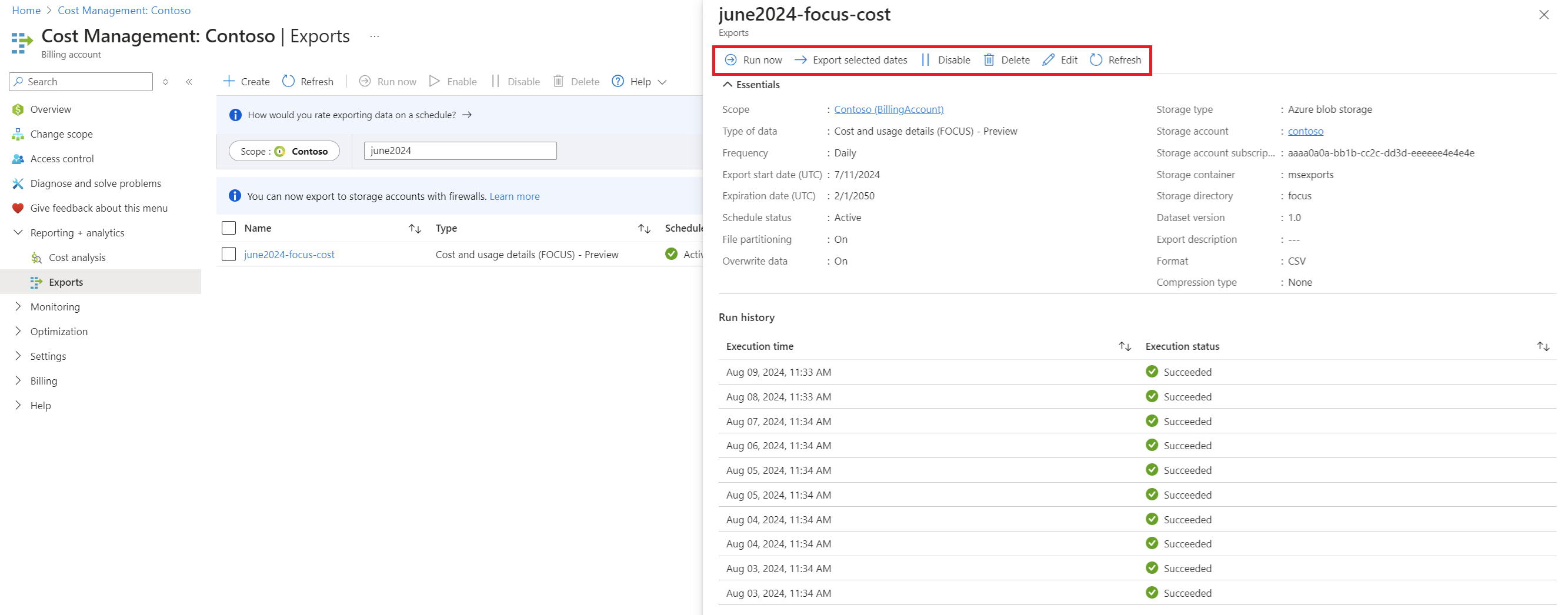Tutoriel : Expérience d’exportation améliorée - Préversion
Ce tutoriel vous aide à créer des exportations automatiques via l’expérience d’exportation améliorée, qui peut être activée à partir des labos Cost Management en sélectionnant le bouton Exportations (préversion). L’expérience d’exportation améliorée est conçue pour simplifier vos pratiques FinOps en automatisant l’exportation des autres jeux de données qui impactent les coûts. Les exportations mises à jour sont optimisées pour gérer les jeux de données volumineux tout en améliorant l’expérience utilisateur.
Passez en revue les mises à jour Azure pour voir quand la fonctionnalité sera en disponibilité générale.
Fonctionnalité améliorée
La fonctionnalité Exportations améliorée prend en charge de nouveaux jeux de données, notamment les grilles tarifaires, les recommandations de réservation, les détails de réservation et les transactions de réservation. Vous pouvez également télécharger les détails du coût et de l’utilisation au format open source FOCUS (spécification des coûts et de l’utilisation FinOps). Il combine les coûts réels et amortis, et réduit les temps de traitement de données ainsi que les coûts de stockage et de calcul. Les jeux de données FinOps sont souvent volumineux et difficiles à gérer. Les exportations améliorent la facilité de gestion des fichiers, réduisent la latence de téléchargement, et permettent de faire des économies sur les frais de stockage et réseau avec les fonctionnalités suivantes :
- Partitionnement de fichiers, qui scinde le fichier en blocs plus petits et gérables.
- Remplacement de fichier, qui remplace le fichier de la veille par un fichier mis à jour chaque jour dans l’exportation quotidienne.
La fonctionnalité Exportations dispose d’une interface utilisateur mise à jour, ce qui vous permet de créer facilement plusieurs exportations pour différents jeux de données de gestion des coûts vers Stockage Azure avec une même expérience de création simplifiée. Les exportations vous permettent de choisir la version la plus récente ou l’une des versions antérieures du schéma de jeu de données quand vous créez une exportation. La prise en charge de plusieurs versions permet de garantir que les couches de traitement de données que vous avez créées pour les jeux de données existants sont réutilisées pendant que vous adoptez la dernière fonctionnalité API. Vous pouvez exporter de manière sélective des données d’historique en réexécutant un travail d’exportation existant pour une période de l’historique. Vous n’avez donc pas à créer une exportation ponctuelle pour une plage de dates spécifique. Vous pouvez améliorer la sécurité et la conformité en configurant les exportations vers des comptes de stockage situés derrière un pare-feu. Le pare-feu du service Stockage Azure fournit un contrôle d’accès pour le point de terminaison public du compte de stockage.
Prérequis
L’exportation de données est disponible pour divers types de comptes Azure, notamment les clients Contrat Entreprise (EA) et Contrat client Microsoft (MCA). Pour accéder à la liste complète des types de comptes pris en charge, voir Comprendre les données de Cost Management. Les autorisations Azure suivantes, ou étendues, sont prises en charge par abonnement pour l’exportation de données par utilisateur et par groupe. Pour plus d’informations sur les étendues, consultez Comprendre et utiliser les étendues.
- Propriétaire : Peut créer, modifier ou supprimer des exportations planifiées pour un abonnement.
- Contributeur : Peut créer, modifier ou supprimer ses propres exportations planifiées. Peut modifier le nom d’exportations planifiées créées par d’autres utilisateurs.
- Lecteur : Peut planifier des exportations pour lesquelles il dispose des autorisations adéquates.
- Pour plus d’informations sur les étendues, notamment sur l’accès nécessaire pour configurer les exportations pour les étendues Contrat Entreprise et Contrat client Microsoft, consultez Comprendre et utiliser les étendues .
Pour les comptes Stockage Azure :
Des autorisations d’écriture sont nécessaires pour modifier le compte de stockage configuré, indépendamment des autorisations sur l’exportation.
Votre compte de stockage Azure doit être configuré pour le stockage d’objets blob ou de fichiers.
Ne configurez pas les exportations vers un conteneur de stockage configuré en tant que destination dans une règle de réplication d’objet.
Pour exporter vers des comptes de stockage avec des règles de pare-feu, vous devez disposer de privilèges supplémentaires sur le compte de stockage. Ces privilèges ne sont requis que lors de la création ou de la modification d'une exportation :
Rôle de propriétaire sur le compte de stockage ou
Un rôle personnalisé qui comprend :
Microsoft.Authorization/roleAssignments/writeMicrosoft.Authorization/permissions/read
Lorsque vous configurez le pare-feu, assurez-vous que l'option Autoriser l'accès aux services Azure de confiance est activée sur le compte de stockage. Si vous souhaitez utiliser l'API REST Exports pour écrire sur un compte de stockage situé derrière un pare-feu, utilisez la version 01-08-2023 de l'API ou une version ultérieure. Toutes les versions plus récentes de l’API continuent de prendre en charge les exportations derrière le pare-feu.
Une identité managée affectée par le système est créée pour une nouvelle exportation si l’utilisateur dispose d’autorisations
Microsoft.Authorization/roleAssignments/writesur le compte de stockage. Cette configuration garantit que l’exportation continuera de fonctionner si vous activez un pare-feu à l’avenir. Une fois l’exportation créée ou mise à jour, l’utilisateur(-trice) n’a plus besoin du rôle Propriétaire pour les opérations de routine.La configuration du compte de stockage doit avoir l’option Étendue autorisée pour les opérations de copie (préversion) définie sur À partir de n’importe quel compte de stockage.
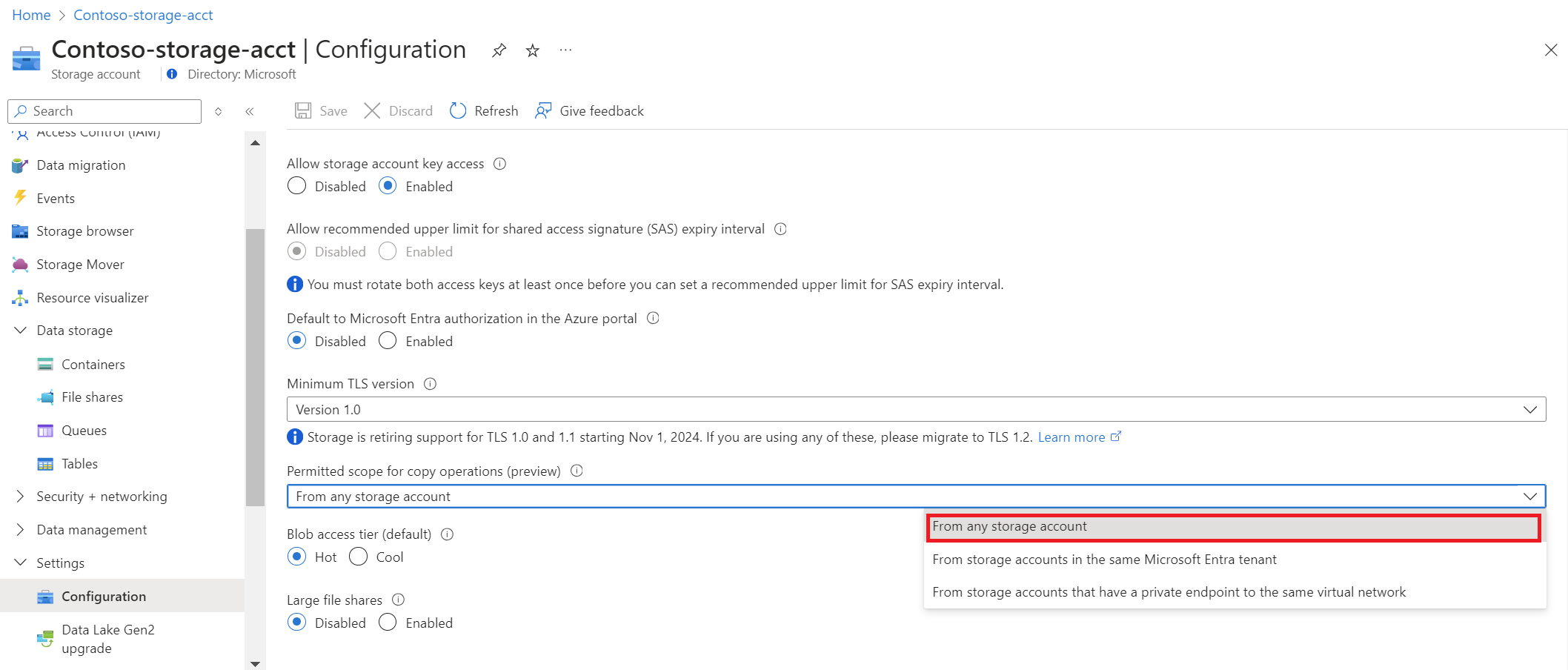
Si vous disposez d’un nouvel abonnement, vous ne pouvez pas utiliser les fonctionnalités de Cost Management tout de suite. Vous risquez de devoir attendre jusqu’à 48 heures avant de pouvoir utiliser toutes les fonctionnalités de Cost Management.
Activez la nouvelle expérience d’exportation depuis des labos Cost Management en sélectionnant Exportations (préversion). Pour plus d’informations sur l’activation d’Exportations (préversion), consultez Explorer les fonctionnalités d’évaluation. La fonctionnalité d’évaluation est déployée progressivement.
Créer des exportations
Vous pouvez créer plusieurs exportations de différents types de données en suivant les étapes ci-dessous.
Choisir une étendue, puis accéder à Exportations
- Connectez-vous au portail Azure à l’adressehttps://portal.azure.com.
- Recherchez Cost Management.
- Sélectionnez une étendue de facturation.
- Dans le menu de navigation de gauche, sélectionnez Exportations.
Remarque
- Vous pouvez créer des exportations sur les étendues d’abonnement, de groupe de ressources, de groupe d’administration, de service et d’inscription. Pour plus d’informations sur les étendues, consultez Comprendre et utiliser les étendues.
- Quand vous êtes connecté en tant que partenaire dans l’étendue du compte de facturation ou sur le locataire d’un client, vous pouvez exporter des données vers un compte de stockage Azure lié à votre compte de stockage partenaire. Toutefois, vous devez disposer d’un abonnement actif dans votre locataire CSP.
Créer de nouvelles exportations
Dans la page Exportations, en haut de la page, sélectionnez + Créer.
Sélectionner le modèle d’exportation
Sous l’onglet Informations de base, sélectionnez un modèle qui correspond à votre scénario, puis cliquez sur Suivant.
Pour simplifier la création d’exportations, vous pouvez utiliser un modèle qui permet de présélectionner un ensemble de jeux de données fréquemment utilisés avec ses configurations.- Les huit modèles les plus courants sont toujours affichés. Si vous ne trouvez pas de modèle approprié, sélectionnez Afficher plus pour voir d’autres options. Si aucun de ces modèles ne répond à vos besoins, vous pouvez sélectionner Créer votre propre exportation pour créer une combinaison personnalisée.
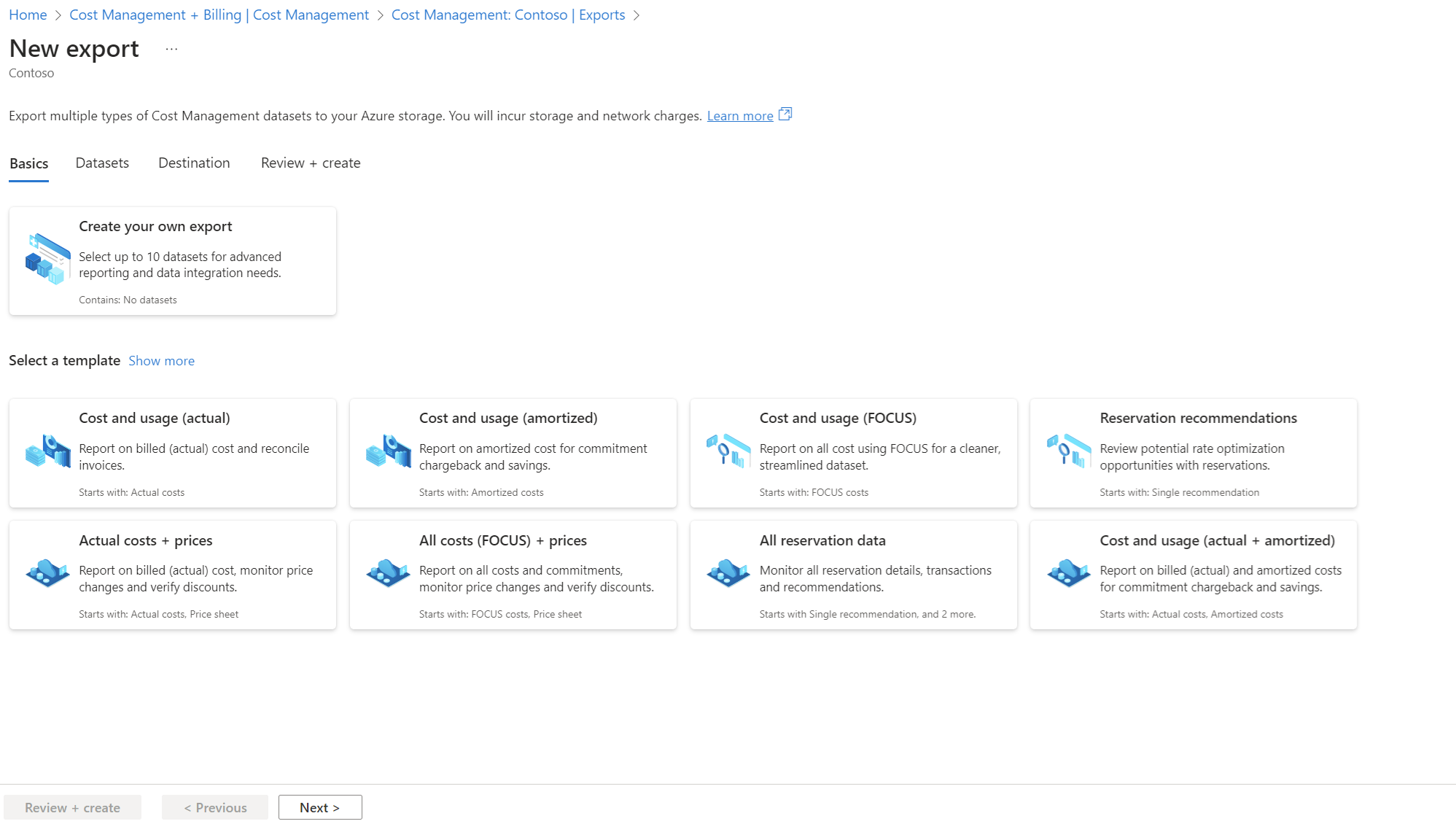
- Les huit modèles les plus courants sont toujours affichés. Si vous ne trouvez pas de modèle approprié, sélectionnez Afficher plus pour voir d’autres options. Si aucun de ces modèles ne répond à vos besoins, vous pouvez sélectionner Créer votre propre exportation pour créer une combinaison personnalisée.
Une fois que vous avez sélectionné un modèle, sous l’onglet Jeux de données, vous pouvez personnaliser le nom de votre exportation en entrant un Préfixe d’exportation commun, modifier la configuration présélectionnée et ajouter des exportations à la liste ou en supprimer.
Vous pouvez modifier le modèle et abandonner vos configurations d’exportation. Pour cela, accédez à l’onglet Informations de base et sélectionnez un nouveau modèle.
Ajouter éventuellement des exportations supplémentaires
- Sous l’onglet Jeux de données, vous pouvez ajouter une autre exportation en sélectionnant + Ajouter une exportation.
- Sélectionnez le Type de données, la Version du jeu de données, puis entrez un Nom d’exportation. Vous pouvez éventuellement entrer une Description de l’exportation.
- Pour Type de données, quand vous sélectionnez Recommandations de réservation, sélectionnez les valeurs des autres champs qui s’affichent :
- Étendue de la réservation
- Type de ressource
- Période passée à analyser
- Selon le Type de données et la Fréquence que vous sélectionnez, vous devrez peut-être spécifier davantage de champs pour définir la plage de dates au format UTC.
- Sélectionnez Ajouter pour voir l’exportation sous l’onglet Jeux de données.
- Vous pouvez créer jusqu’à 10 exportations quand vous sélectionnez + Ajouter de nouvelles exportations.
- Sélectionnez Suivant quand vous êtes prêt à définir la destination.
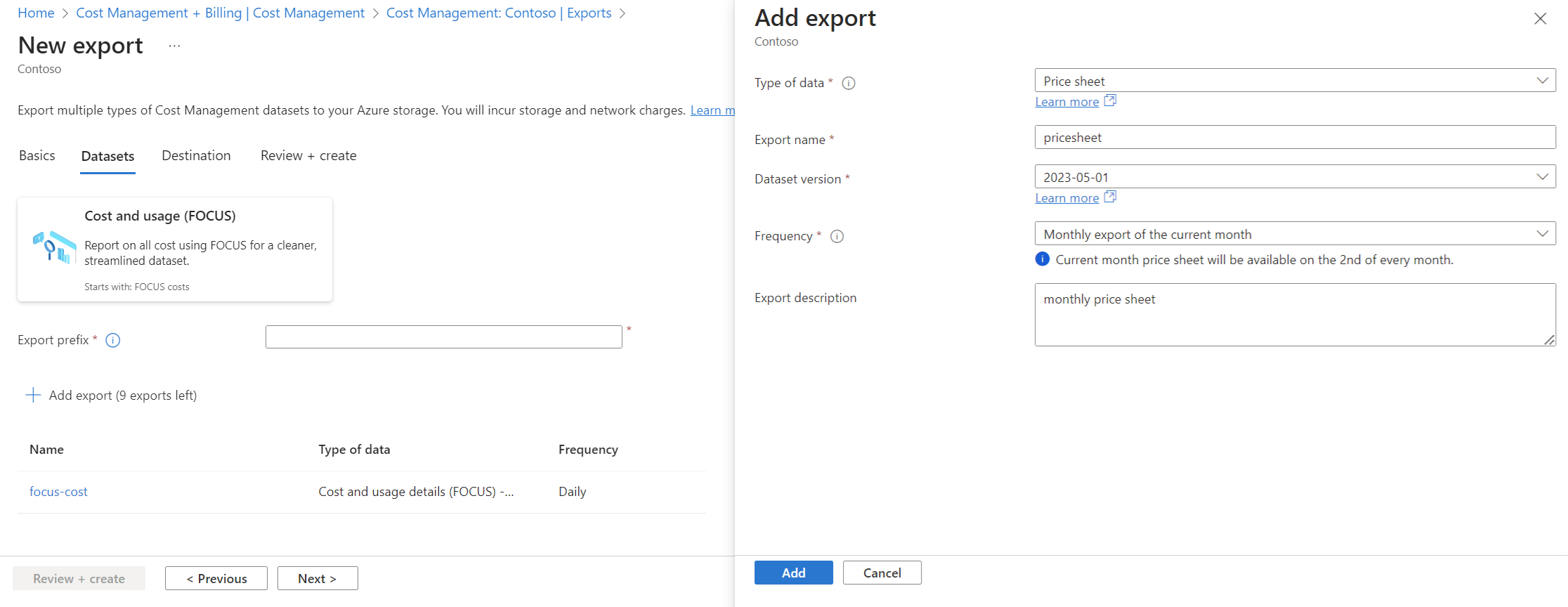
Définir la destination de l’exportation
- Sous l’onglet Destination, sélectionnez le Type de stockage. La valeur par défaut est Stockage Blob Azure.
- Spécifiez votre abonnement de compte Stockage Azure. Sélectionnez un groupe de ressources existant ou créez-en un.
- Sélectionnez le nom du compte de stockage, ou créez-en un.
- Si vous créez un compte de stockage, choisissez une région Azure.
- Spécifiez le conteneur de stockage et le chemin du répertoire du fichier d’exportation.
- Choisissez le Format CSV ou Parquet.
- Choisissez le type de compressionAucun, Gzip pour le format de fichier CSV ou Snappy pour le format de fichier Parquet.
- Le partitionnement de fichiers est activé par défaut. Il fractionne les fichiers volumineux en fichiers plus petits.
- L’option Remplacer les données est activée par défaut. Pour les exportations quotidiennes, cette fonctionnalité permet de remplacer le fichier de la veille par un fichier mis à jour.
- Sélectionnez Suivant pour passer à l’onglet Vérifier + créer.
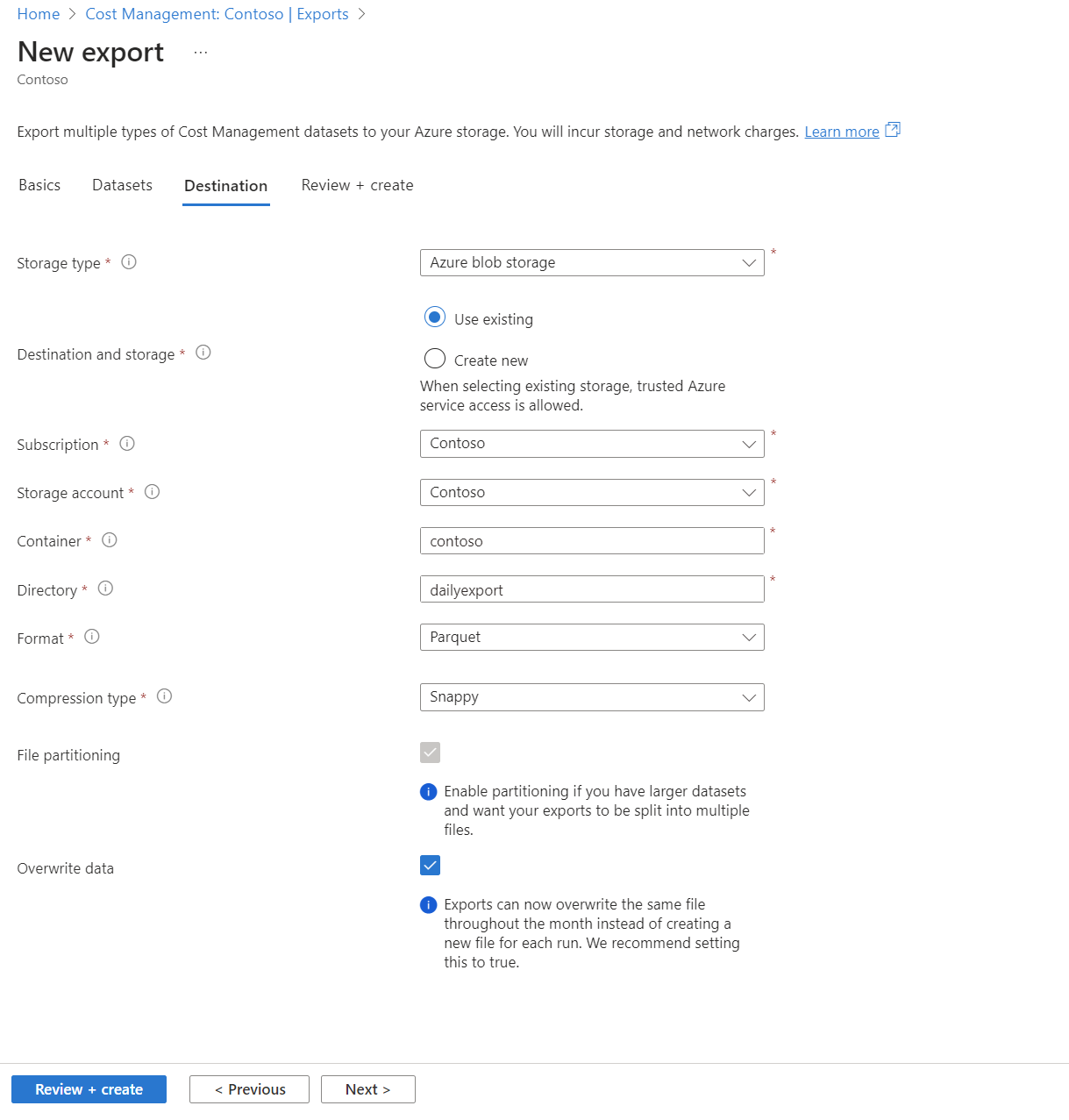
Vérifier et créer
Passez en revue votre configuration d’exportation, puis apportez les changements nécessaires. Une fois que vous avez terminé, sélectionnez Vérifier + créer pour exécuter le processus.
Gérer les exportations
Vous pouvez voir et gérer vos exportations en accédant à la page Exportations, où un résumé des détails de chaque exportation s’affiche, notamment :
- Type de données
- État de la planification
- Version des données
- Heure de la dernière exécution
- Fréquence
- Compte de stockage
- Date et heure estimées de l’exécution suivante
Vous pouvez effectuer les actions suivantes en sélectionnant les points de suspension (…) sur le côté droit de la page, ou en sélectionnant l’exportation individuelle.
Exécuter maintenant - Met en file d’attente une exportation non planifiée pour qu’elle s’exécute à la prochaine occasion disponible, quelle que soit l’heure d’exécution planifiée.
Exporter les dates sélectionnées - Réexécute une exportation pour une plage de dates historique au lieu de créer une exportation ponctuelle. Vous pouvez extraire jusqu’à 13 mois de données historiques par blocs de trois mois. Cette option n’est pas disponible pour les grilles tarifaires.
Désactiver - Suspend temporairement le travail d’exportation.
Supprimer - Supprime définitivement l’exportation.
Actualiser - Met à jour l’historique des exécutions.
Fréquence de planification
Tous les types de données prennent en charge différentes options de fréquence de planification, comme indiqué dans le tableau suivant.
| Type de données | Options de fréquence |
|---|---|
| Price sheet | • Exportation ponctuelle • Mois actuel • Exportation quotidienne du mois actuel |
| Details de la réservation | • Exportation ponctuelle • Exportation quotidienne des coûts en cumul mensuel à ce jour • Exportation mensuelle des coûts du mois dernier |
| Reservation recommendations | • Exportation ponctuelle • Exportation quotidienne |
| Transactions de réservation | • Exportation ponctuelle • Exportation quotidienne • Exportation mensuelle des données du mois dernier |
| Détails du coût et de l’utilisation (réel) Détails du coût et de l’utilisation (amorti) Détails du coût et de l’utilisation (FOCUS) Détails du coût et de l’utilisation (utilisation uniquement) |
• Exportation ponctuelle • Exportation quotidienne des coûts en cumul mensuel à ce jour • Exportation mensuelle des coûts du mois dernier • Exportation mensuelle des coûts de la facturation du mois dernier |
Comprendre les types de données
Pour obtenir une référence complète de tous les jeux de données disponibles, notamment le schéma des versions actuelles et historiques, consultez Index du schéma du jeu de données Cost Management.
- Détails du coût et de l’utilisation (réel) - Sélectionnez cette option pour exporter les frais d’utilisation et d’achat standard.
- Détails du coût et de l’utilisation (amorti) - Sélectionnez cette option pour exporter les coûts amortis des achats tels que les réservations Azure et le plan d’économies Azure pour le calcul.
- Détails du coût et de l’utilisation (FOCUS) - Sélectionnez cette option pour exporter les détails du coût et de l’utilisation au format open source FOCUS (spécification des coûts et de l’utilisation FinOps). Il combine les coûts réels et amortis.
- Ce format réduit le temps de traitement de données ainsi que les frais de stockage et de calcul pour les exportations.
- L’étendue du groupe d’administration n’est pas prise en charge pour les exportations des détails du coût et de l’utilisation (FOCUS).
- Vous pouvez utiliser l’exportation au format FOCUS comme entrée d’un espace de travail Microsoft Fabric pour FinOps. Pour plus d’informations, consultez Créer un espace de travail Fabric pour FinOps.
- Détails du coût et de l’utilisation (utilisation uniquement) - Sélectionnez cette option pour exporter les frais d’utilisation standard sans les informations d’achat. Bien que vous ne puissiez pas utiliser cette option quand vous créez des exportations, les exportations existantes basées sur cette option sont toujours prises en charge.
- Grille tarifaire - Sélectionnez cette option pour exporter les tarifs Azure de votre organisation.
- Détails de réservation - Sélectionnez cette option pour exporter la liste actuelle de toutes les réservations disponibles.
- Recommandations de réservation - Sélectionnez cette option pour exporter la liste des recommandations de réservation, qui contribuent à l’optimisation des tarifs.
- Transactions de réservation - Sélectionnez cette option pour exporter la liste de tous les achats, échanges et remboursements relatifs aux réservations.
Les types de contrats, les étendues et les rôles obligatoires sont expliqués dans Comprendre et utiliser des étendues.
| Types de données | Contrat pris en charge | Étendues prises en charge |
|---|---|---|
| Coût et utilisation (réel) | • EA • MCA que vous avez acheté via le site web Azure • MCA - Entreprise • MCA que vous achetez via un partenaire Microsoft • Interne à Azure |
• EA - Accord de mise en œuvre, service, compte, abonnement et groupe de ressources • MCA - Compte de facturation, profil de facturation, section de facture, abonnement et groupe de ressources • MPA (Contrat Partenaire Microsoft) - Client, abonnement et groupe de ressources |
| Coût et utilisation (amorti) | • EA • MCA que vous avez acheté via le site web Azure • MCA - Entreprise • MCA que vous achetez via un partenaire Microsoft • Interne à Azure |
• EA - Accord de mise en œuvre, service, compte, abonnement et groupe de ressources • MCA - Compte de facturation, profil de facturation, section de facture, abonnement et groupe de ressources • MPA - Client, abonnement et groupe de ressources |
| Coût et utilisation (FOCUS) | • EA • MCA que vous avez acheté via le site web Azure • MCA - Entreprise • MCA que vous achetez via un partenaire Microsoft |
• EA - Accord de mise en œuvre, service, compte, abonnement et groupe de ressources • MCA - Compte de facturation, profil de facturation, section de facture, abonnement et groupe de ressources • MPA - Client, abonnement, groupe de ressources. REMARQUE : L’étendue du groupe d’administration n’est pas prise en charge pour les exportations des détails du coût et de l’utilisation (FOCUS). |
| Tous les prix disponibles | • EA • MCA que vous avez acheté via le site web Azure • MCA - Entreprise • MCA que vous achetez via un partenaire Microsoft |
• EA - Compte de facturation • Tous les autres contrats pris en charge - Profil de facturation |
| Reservation recommendations | • EA • MCA que vous avez acheté via le site web Azure • MCA - Entreprise • MCA que vous achetez via un partenaire Microsoft |
• EA - Compte de facturation • Tous les autres contrats pris en charge - Profil de facturation |
| Transactions de réservation | • EA • MCA que vous avez acheté via le site web Azure • MCA - Entreprise • MCA que vous achetez via un partenaire Microsoft |
• EA - Compte de facturation • Tous les autres contrats pris en charge - Profil de facturation |
| Details de la réservation | • EA • MCA que vous avez acheté via le site web Azure • MCA - Entreprise • MCA que vous achetez via un partenaire Microsoft |
• EA - Compte de facturation • Tous les autres contrats pris en charge - Profil de facturation |
Limites
L’expérience d’exportation améliorée présente les limitations suivantes.
La nouvelle expérience d’exportation ne prend pas intégralement en charge l’étendue du groupe d’administration, et ses fonctionnalités ont des limitations.
Les comptes internes Azure et le Microsoft Online Service Program (MOSP), communément appelé paiement à l’utilisation, prennent uniquement en charge le jeu de données « Détails du coût et de l’utilisation (Utilisation uniquement) » pour les étendues de facturation et les abonnements.
L’exportation entre tenants basée sur une clé SAS (service d’accès partagé) est uniquement prise en charge pour les partenaires Microsoft au niveau de l’étendue du compte de facturation. Elle n’est pas prise en charge pour les autres scénarios liés aux partenaires, par exemple une autre étendue, un contrat EA indirect ou Azure Lighthouse.
Grille tarifaire EA : les tarifs de réservation sont uniquement disponibles pour la grille tarifaire du mois en cours, et ne peuvent pas être récupérés pour les exportations d’historiques. Pour conserver les historiques de tarifs de réservation, configurez des exportations récurrentes.
Forum aux questions
Pourquoi le partitionnement de fichiers est-il activé dans les exportations ?
Le partitionnement de fichiers est une fonctionnalité activée par défaut pour faciliter la gestion des grands fichiers. Cette fonctionnalité divise les grands fichiers en segments plus petits, ce qui améliore le transfert de fichiers, le téléchargement, l’ingestion et la lisibilité globale. Elle est avantageuse pour les clients dont les fichiers de coûts augmentent au fil du temps. Les spécificités des partitions de fichiers sont décrites dans un fichier manifest.json fourni avec chaque exécution d’exportation, ce qui vous permet de retrouver le fichier d’origine.
Comment l’expérience d’exportation améliorée gère-t-elle les attributs manquants, comme les ID d’abonnement ?
Dans la nouvelle expérience d’exportation, les attributs manquants tels que les ID d’abonnement sont définis sur nul ou vides plutôt que d’utiliser un GUID vide par défaut (00000000-0000-0000-0000-000000000000). Les valeurs nulles ou vides indiquent plus précisément l’absence d’une valeur. Cela affecte les frais liés aux réservations inutilisées, au plan d’économies inutilisé et aux ajustements d’arrondi.
Quelle quantité de données historiques puis-je récupérer à l’aide des exportations ?
Vous pouvez récupérer jusqu’à 13 mois de données historiques via le Portail Azure pour tous les jeux de données, à l’exception des recommandations de réservation, qui sont limitées à l’instantané de la recommandation actuelle. Pour accéder aux données antérieures à 13 mois, vous pouvez utiliser l’API REST.
Coût et utilisation (réels), Coût et utilisation (amortis), et Coût et utilisation (FOCUS) : jusqu’à 7 ans de données.
Transactions de réservation : jusqu’à 7 ans de données sur tous les canaux.
Recommandations de réservation, détails de réservation : jusqu’à 13 mois de données.
Tous les tarifs disponibles :
MCA/MPA : jusqu’à 13 mois.
EA : jusqu’à 25 mois (à partir de décembre 2022).
Quels jeux de données prennent en charge le format et la compression Parquet ?
Le tableau suivant montre les formats pris en charge et les formats de compression pour chacun des jeux de données exportés. Si vous créez une exportation avec plusieurs jeux de données, les options de Parquet et de compression s’affichent uniquement dans la liste déroulante si tous les jeux de données sélectionnés les prennent en charge.
| Dataset | Format pris en charge | Compression prise en charge |
|---|---|---|
| Détails du coût et de l’utilisation (réel) | CSV | Aucun, GZip |
| Parquet | Aucun, Snappy | |
| Détails du coût et de l’utilisation (amorti) | CSV | Aucun, GZip |
| Parquet | Aucun, Snappy | |
| Détails du coût et de l’utilisation (utilisation uniquement) | CSV | Aucun, GZip |
| Parquet | Aucun, Snappy | |
| Détails du coût et de l’utilisation (FOCUS) | CSV | Aucun, GZip |
| Parquet | Aucun, Snappy | |
| Details de la réservation | CSV | Aucun(e) |
| Reservation recommendations | CSV | Aucun(e) |
| Transactions de réservation | CSV | Aucun(e) |
| Price Sheet | CSV | Aucun, GZip |
| Parquet | Aucun, Snappy |
Pourquoi l’erreur « Non autorisé » s’affiche-t-elle lors de la tentative de création d’une exportation ?
Lorsque vous tentez de créer une exportation vers un compte de stockage avec un pare-feu, l’utilisateur(-trice) doit avoir le rôle Propriétaire ou un rôle personnalisé avec des autorisations Microsoft.Authorization/roleAssignments/write et Microsoft.Authorization/permissions/read. Si ces autorisations sont manquantes, vous rencontrerez une erreur telle que :
{
"error":{
"code":"Unauthorized",
"message":"The user does not have authorization to perform 'Microsoft.Authorization/roleAssignments/write' action on specified storage account, please use a storage account with sufficient permissions. If the permissions have changed recently then retry after some time."
}
}
Vous pouvez rechercher les autorisations sur le compte de stockage en faisant référence aux étapes décrites dans Vérifier l’accès d’un(e) utilisateur(-trice) à une ressource Azure unique.
Quel est le nombre maximal d'abonnements autorisés au sein d'un groupe d’administration (MG) lors de la création d’une exportation ?
La limite maximale est de 3 000 abonnements par groupe d’administration dans Cost Management, y compris les exportations.
Pour gérer plus de 3 000 abonnements :
Organisez-les en groupes d’administration plus petits. Par exemple, si vous avez un total de 12 500 abonnements, créez cinq groupes d’administration contenant environ 2 500 abonnements chacun. Créez des exportations distinctes pour chaque étendue de groupe d’administration et combinez les données exportées pour une vue complète.
Sinon, si tous les abonnements se trouvent sous le même compte de facturation, créez une exportation à l’étendue du compte de facturation pour obtenir des données combinées.
Comment les fichiers exportés sont-ils organisés dans les dossiers de stockage d’objets blob ?
Les fichiers exportés sont organisés dans une hiérarchie structurée dans les dossiers de stockage. Le nommage et la hiérarchie des dossiers sont les suivants :
StorageContainer/StorageDirectory/ExportName/[YYYYMMDD-YYYYMMDD]/[RunID]/
Ce chemin contient les fichiers CSV et un fichier manifeste.
Par exemple :
StorageContainer/StorageDirectory/ExportName/[20240401-20240430]/[RunID1]/
Ce dossier contient les fichiers CSV et le fichier manifeste pour toutes les exécutions d’exportation pendant la période d’avril 2024.
StorageContainer/StorageDirectory/ExportName/[20241101-20241130]/[RunID2]/
Ce dossier contient les fichiers CSV et le fichier manifeste pour toutes les exécutions d’exportation pendant la période de novembre 2024.
Azure garantit que le fichier de coût d’un mois particulier est disponible dans le dossier du mois. Par exemple, [20240401-20240430], [20241101-20241130] etc.
Sans remplacement de fichier : vous voyez plusieurs RunID dans le dossier du mois, représentant différentes exécutions d’exportation. Par exemple, 30 RunID différents pendant 30 jours.
Avec remplacement de fichier : vous ne voyez qu’un seul RunID dans le dossier du mois, représentant la dernière exécution.
Au moment de la création de l’exportation, vous pouvez définir StorageContainer, StorageDirectoryet ExportName.
Étapes suivantes
- Pour en savoir plus sur les exportations, consultez le Tutoriel : Créer et gérer des données exportées.